Omen Gaming Hub faisant planter le PC : 6 façons de le réparer
 Le hub de jeu OMEN est un outil puissant, mais il peut également être la cause des plantages fréquents de votre PC. Lorsqu’un programme fait planter votre PC, cela peut se manifester sous la forme d’écrans bleu de la mort (BSoD) ou vous constaterez que votre hub de jeu Omen se fige, charge indéfiniment ou ne s’ouvre pas du tout.
Le hub de jeu OMEN est un outil puissant, mais il peut également être la cause des plantages fréquents de votre PC. Lorsqu’un programme fait planter votre PC, cela peut se manifester sous la forme d’écrans bleu de la mort (BSoD) ou vous constaterez que votre hub de jeu Omen se fige, charge indéfiniment ou ne s’ouvre pas du tout.
Cela peut se produire en raison de ressources système insuffisantes et d’une utilisation élevée du CPU, car c’est une application gourmande en ressources, ce qui entraîne une surchauffe et, en fin de compte, le crash de votre PC à cause du hub de jeu Omen. D’autres déclencheurs pourraient être des problèmes de compatibilité logicielle ou des pilotes obsolètes.
Que puis-je faire si le hub de jeu Omen fait planter mon PC ?
1. Vérifiez les mises à jour de l’application
- Appuyez sur la touche Windows + S et entrez store. Sélectionnez Microsoft Store dans la liste.
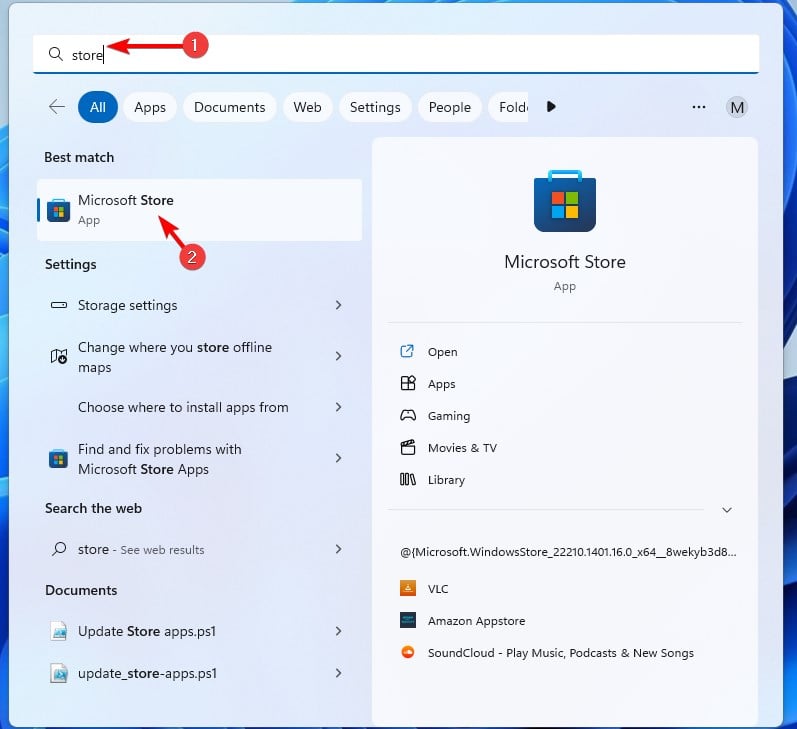
- Ensuite, allez dans la section Téléchargements dans le panneau de gauche.
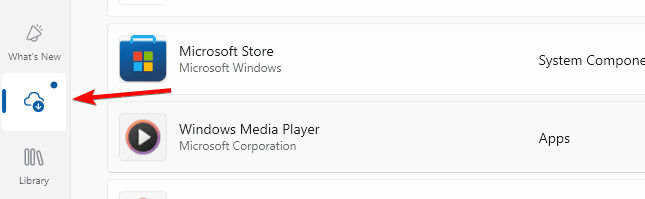
- Après cela, trouvez OMEN Gaming Hub dans la liste.
- Cliquez sur le bouton Mettre à jour à côté et attendez que cela se termine.
- Optionnel : Si le bouton de mise à jour n’est pas disponible, laissez la fenêtre ouverte pendant quelques minutes et vérifiez à nouveau.
Il est également possible qu’il n’y ait pas de mise à jour dans le Microsoft Store, alors assurez-vous de vérifier également avec la version web et voir si cela fonctionne. Tout en vérifiant les mises à jour, vérifiez également les mises à jour de Windows.
2. Redémarrez le service OMEN Gaming Hub
-
Appuyez sur Win + R, tapez services.msc et appuyez sur Entrée.
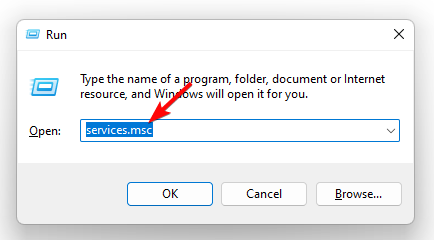
- Trouvez OMEN Gaming Hub Service dans la liste et sélectionnez Propriétés.
- Naviguez jusqu’à la section Type de démarrage et sélectionnez Automatique dans le menu déroulant.
- Ensuite, cliquez sur Démarrer puis cliquez sur Appliquer, puis OK pour enregistrer les modifications.
3. Exécutez l’outil de diagnostic de mémoire Windows
- Appuyez sur la touche Windows, tapez Diagnostic de mémoire Windows et cliquez sur Ouvrir.
-
Cliquez sur Redémarrer maintenant et vérifier les problèmes.
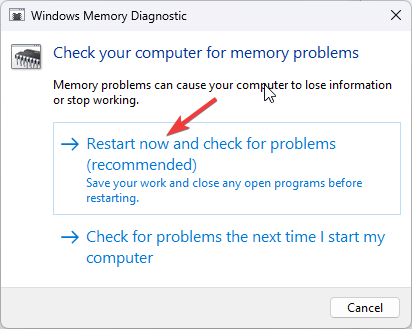
-
L’ordinateur redémarrera et l’outil exécutera le test mémoire.
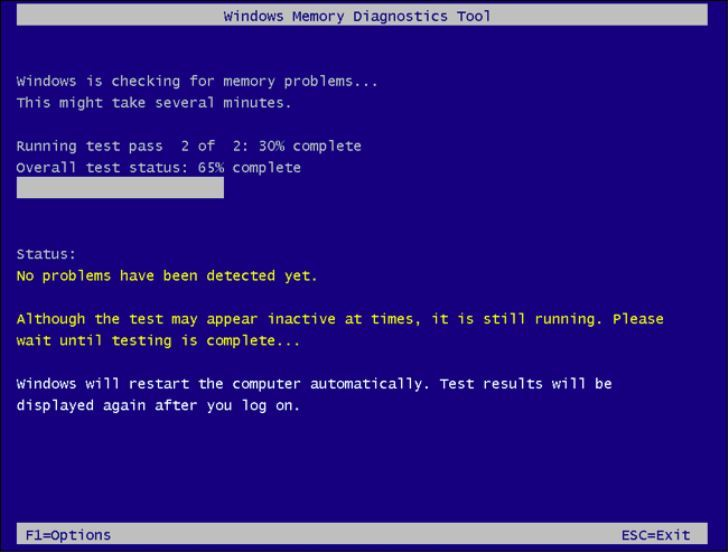
- Vous pouvez changer les options de test en appuyant sur F1.
- Une fois le scan terminé, vous pouvez vérifier les erreurs dans le Journal des événements.
Le hub de jeu Omen pourrait faire planter ou geler votre PC s’il utilise plus de RAM que nécessaire ou s’il n’y en a pas assez pour fonctionner efficacement. Vérifier l’état de la mémoire vous permettra d’identifier s’il y a des barrettes de RAM défectueuses et de les remplacer si nécessaire. Lisez-en plus à ce sujet
- Voici comment réparer Missile Command Delta ne s’installant pas
- RÉPARER : Erreur d’arrière-plan WH40KRT.exe constante (0xc0000005) lors de la lecture de Lex Imperialis
- Problèmes audio de Lex Imperialis sur PC : Comment réparer l’absence de son, les décalages audio et les bugs musicaux
4. Effectuez un démarrage propre
-
Appuyez sur la touche Windows, tapez msconfig et ouvrez Configuration système.
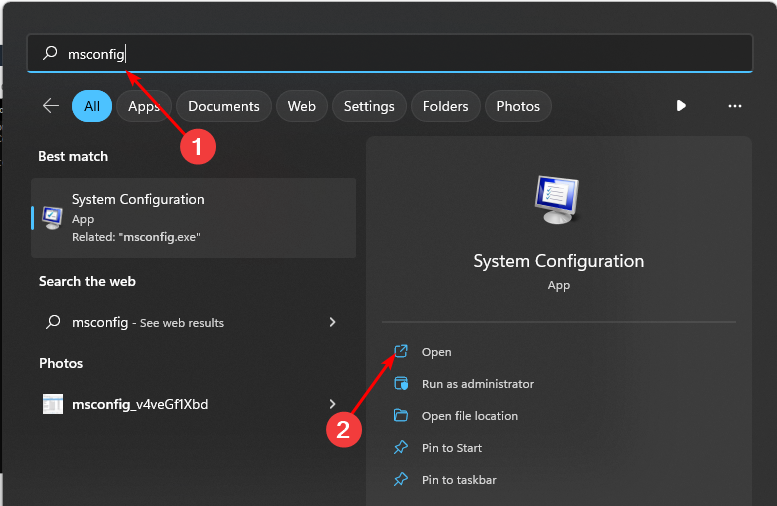
-
Passez à l’onglet Services et sélectionnez Masquer tous les services Microsoft.
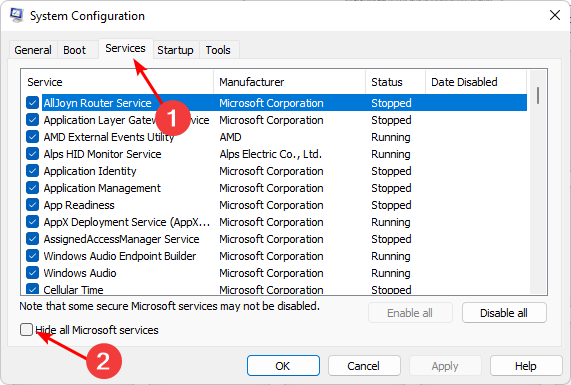
-
Cliquez sur le bouton Désactiver tout, puis appuyez sur le bouton Appliquer pour enregistrer les modifications.
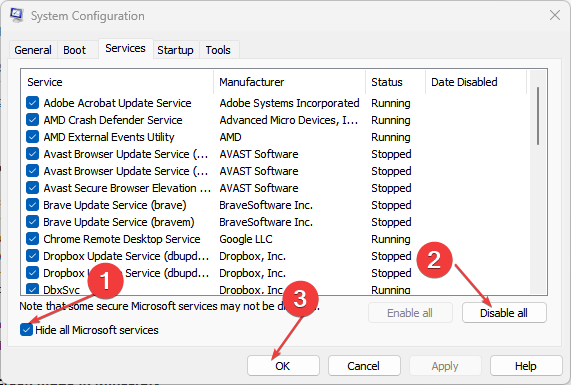
-
Revenez en arrière et cliquez sur l’onglet Démarrage, sélectionnez Ouvrir le Gestionnaire des tâches puis cliquez sur OK.
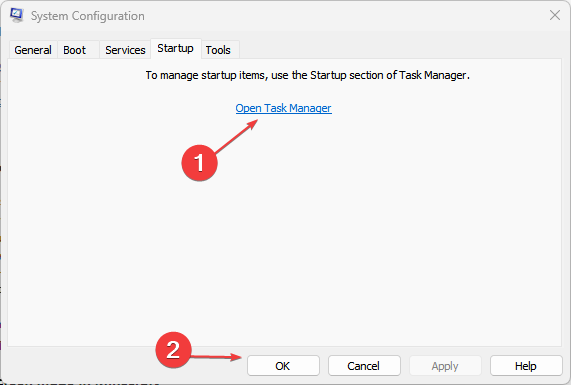
-
Dans l’onglet Démarrage du Gestionnaire des tâches, Désactivez tous les éléments de démarrage activés.
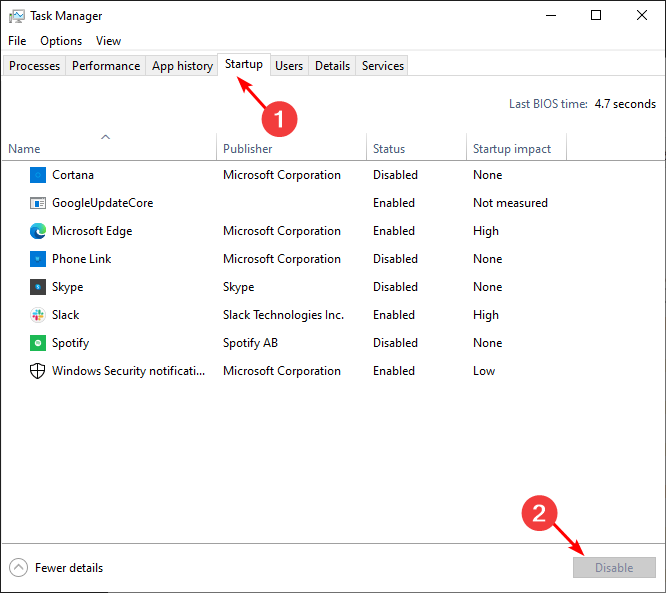
- Fermez le Gestionnaire des tâches et redémarrez votre PC.
Démarrer votre PC avec uniquement les services critiques peut aider à isoler le problème qu’il s’agisse d’une application conflictuelle ou d’un trop grand nombre de processus qui pèsent sur votre système et causent une surcharge. N’oubliez pas que divers facteurs dictent combien de processus vous pouvez exécuter simultanément sur Windows 11.
5. Réinstallez l’application
-
Cliquez sur l’icône du Menu Démarrer, tapez Panneau de configuration dans la barre de recherche et cliquez sur Ouvrir.
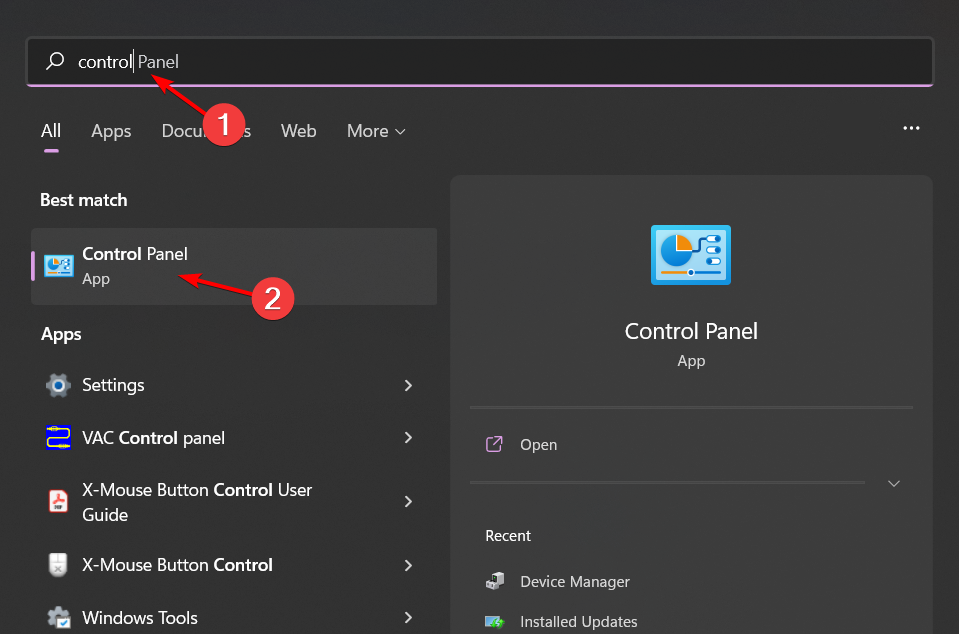
-
Sélectionnez Désinstaller un programme sous Programmes.
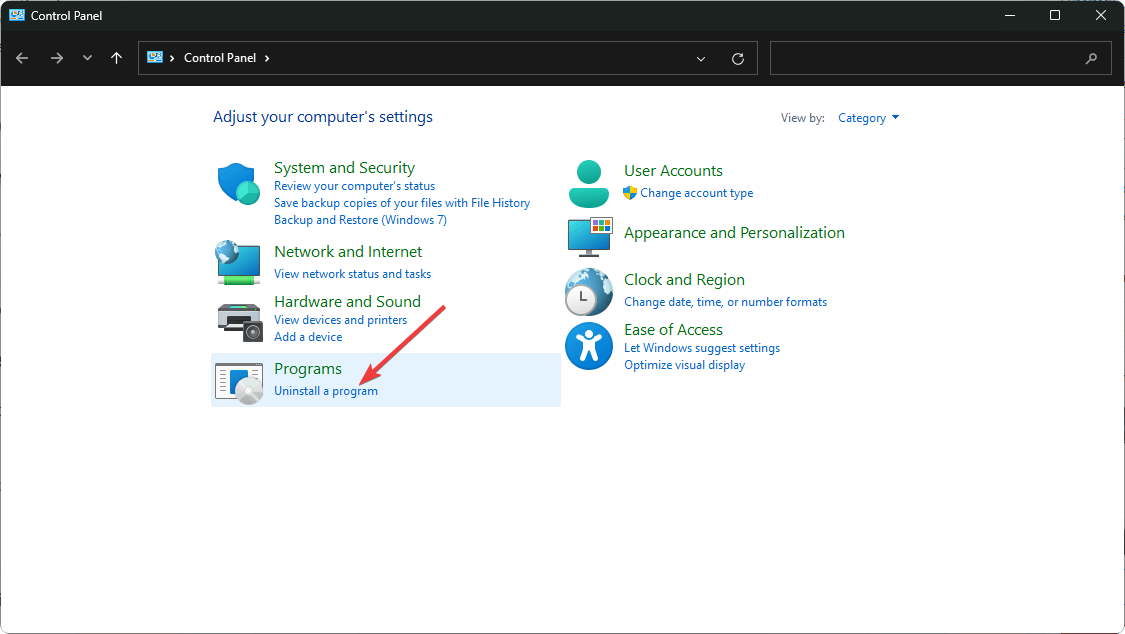
- Trouvez l’application Omen Gaming Hub, cliquez dessus et sélectionnez Désinstaller.
- Confirmez la désinstallation dans la fenêtre contextuelle suivante. Supprimez également les restes de logiciels avant de réinstaller l’application.
- Une fois supprimé, téléchargez à nouveau OMEN Gaming Hub et installez-le.
6. Mettez à jour le BIOS
- Le processus de mise à jour du BIOS variera en fonction de votre carte mère. Pour cette étape, nous allons mettre à jour la carte mère HP.
- Accédez au site web de téléchargement des pilotes et logiciels HP.
-
Choisissez ordinateur portable ou de bureau, en fonction du type d’ordinateur que vous utilisez.
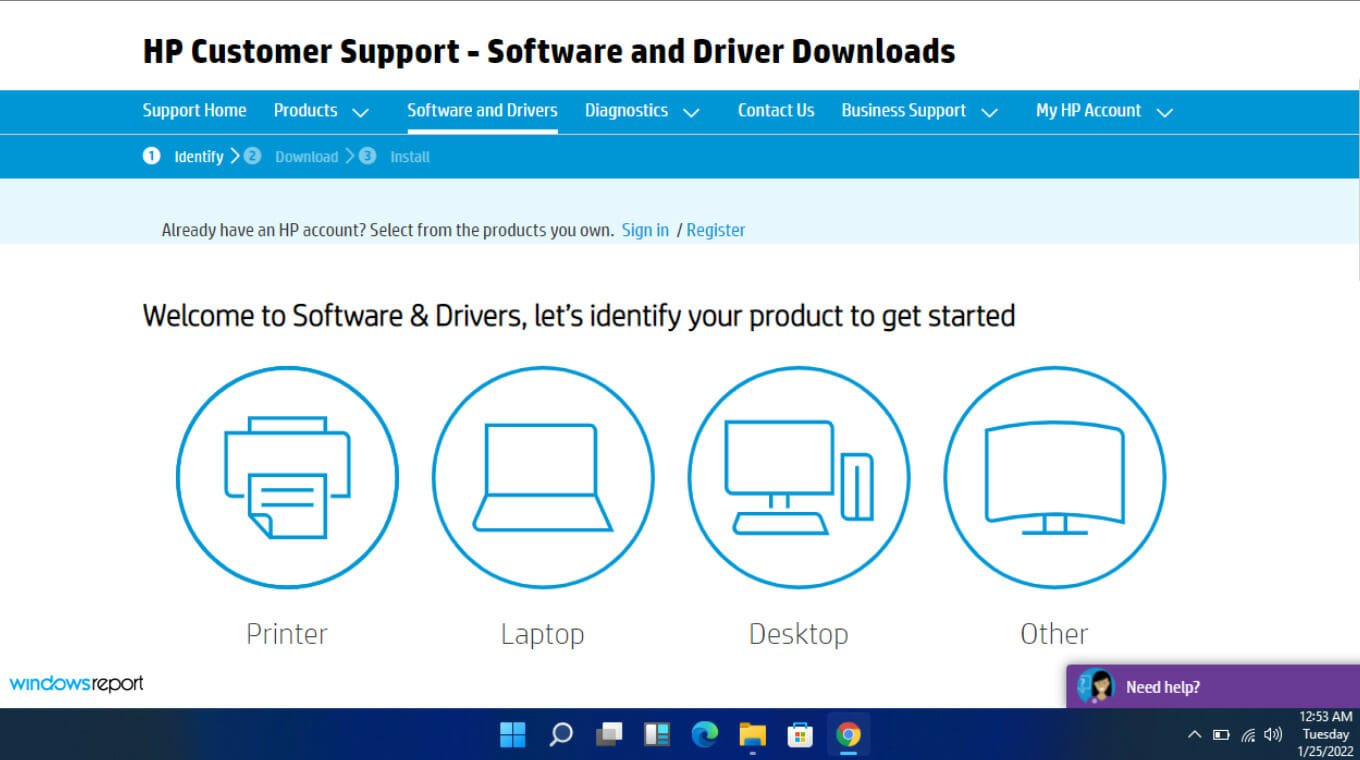
-
Entrez votre numéro de série exact ou votre modèle d’ordinateur exact.
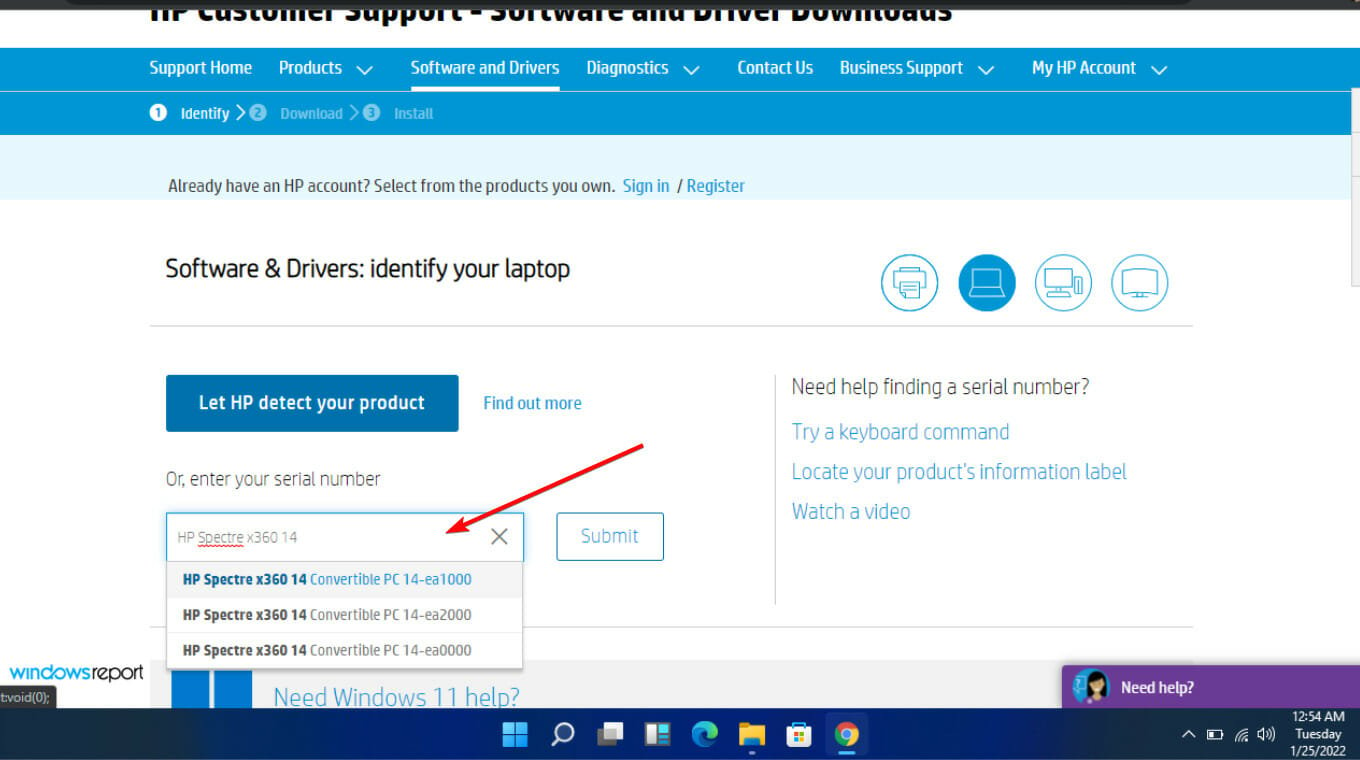
-
Sélectionnez votre système d’exploitation et votre version de système d’exploitation, puis cliquez sur Soumettre.
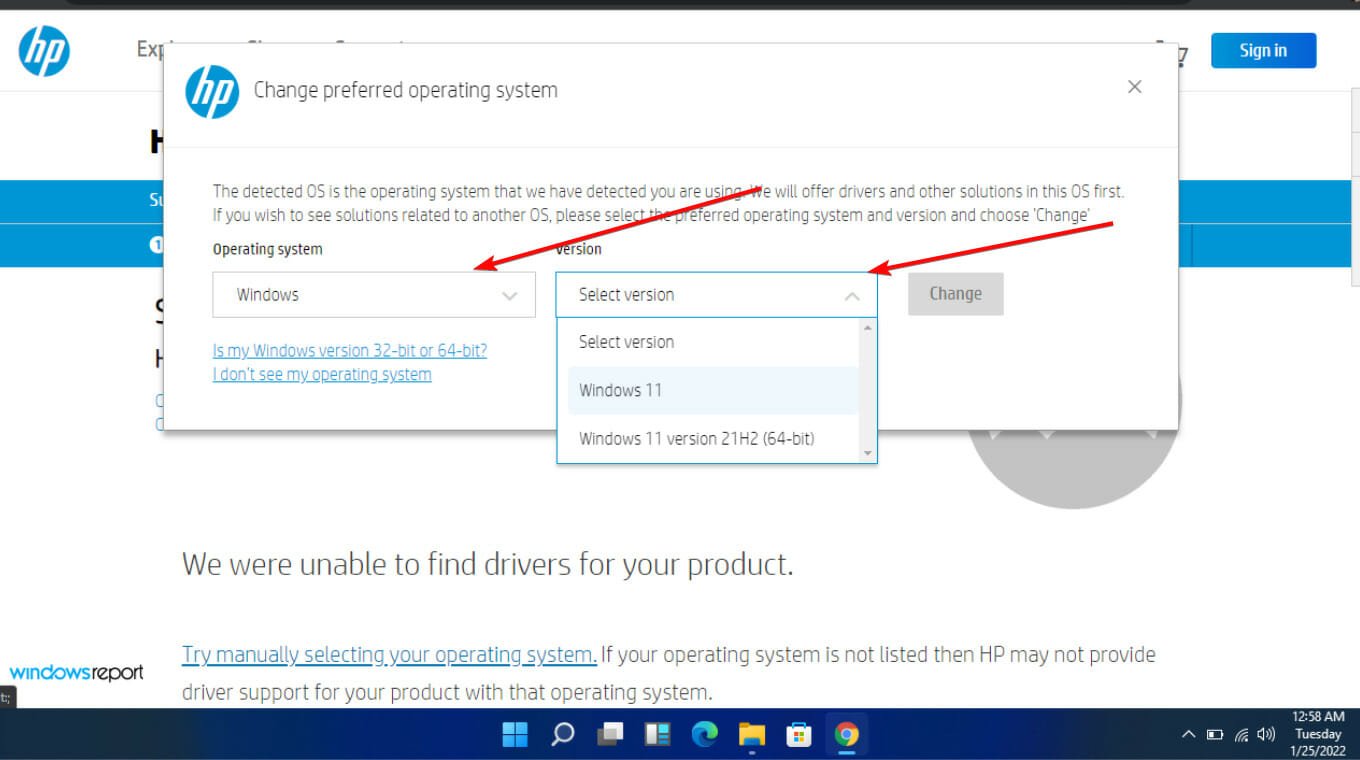
-
Cliquez sur Tous les pilotes puis développez BIOS pour voir les mises à jour disponibles.
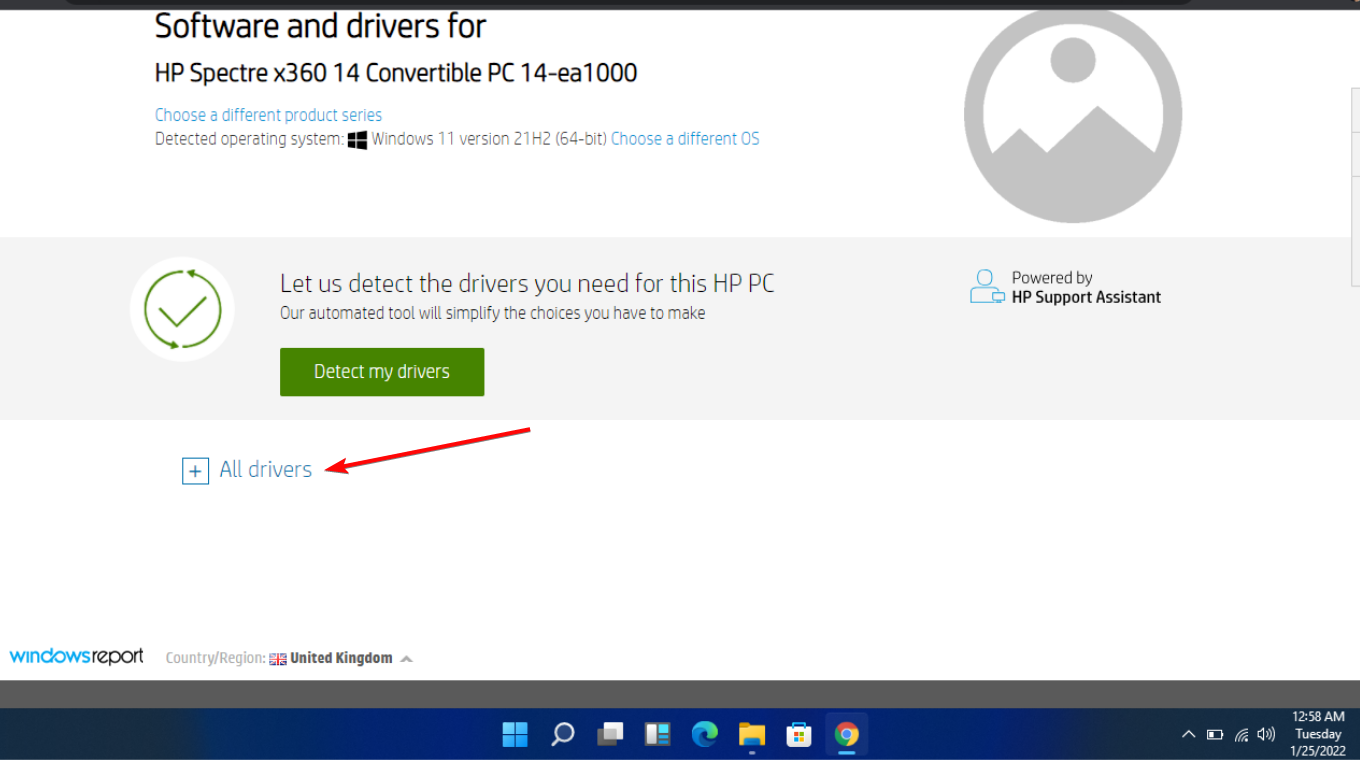
-
Cliquez sur l’icône de téléchargement.
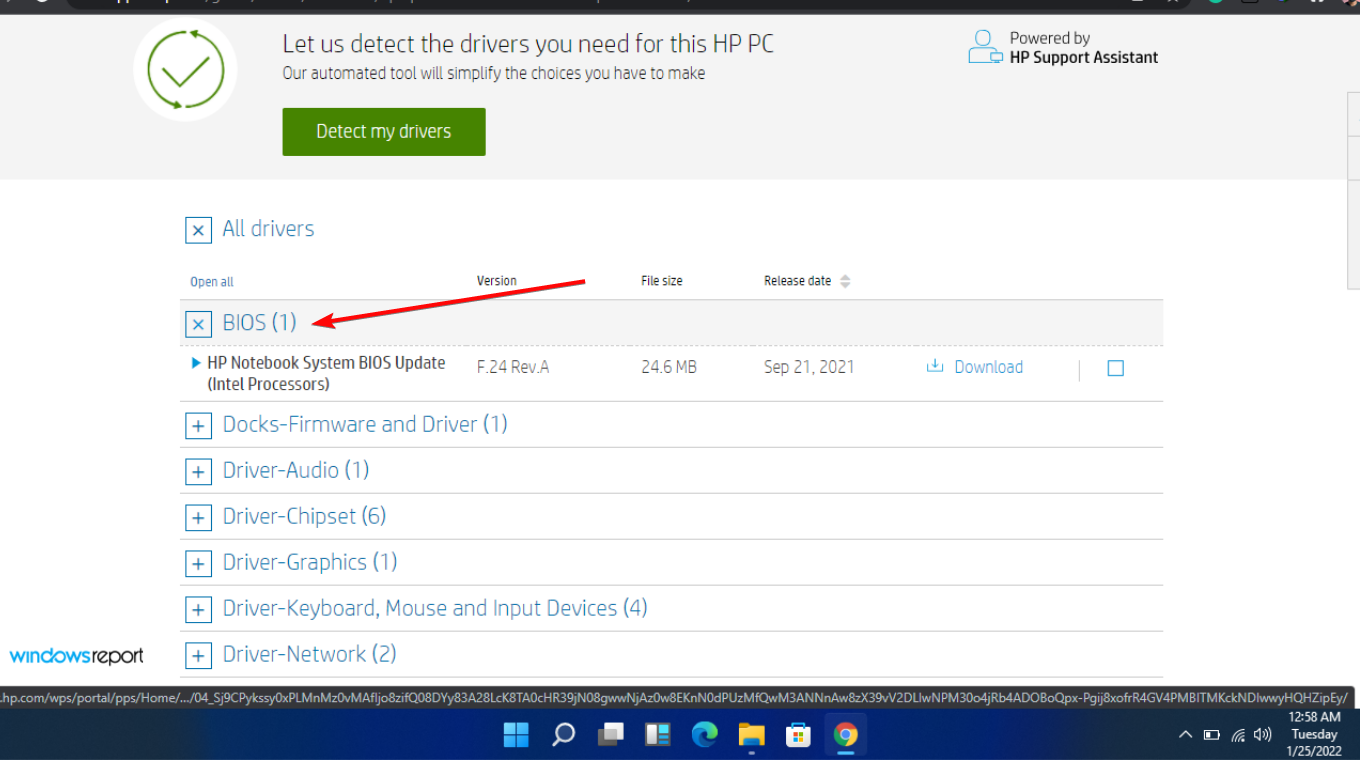
-
Installez le .exe, en suivant les instructions à l’écran.
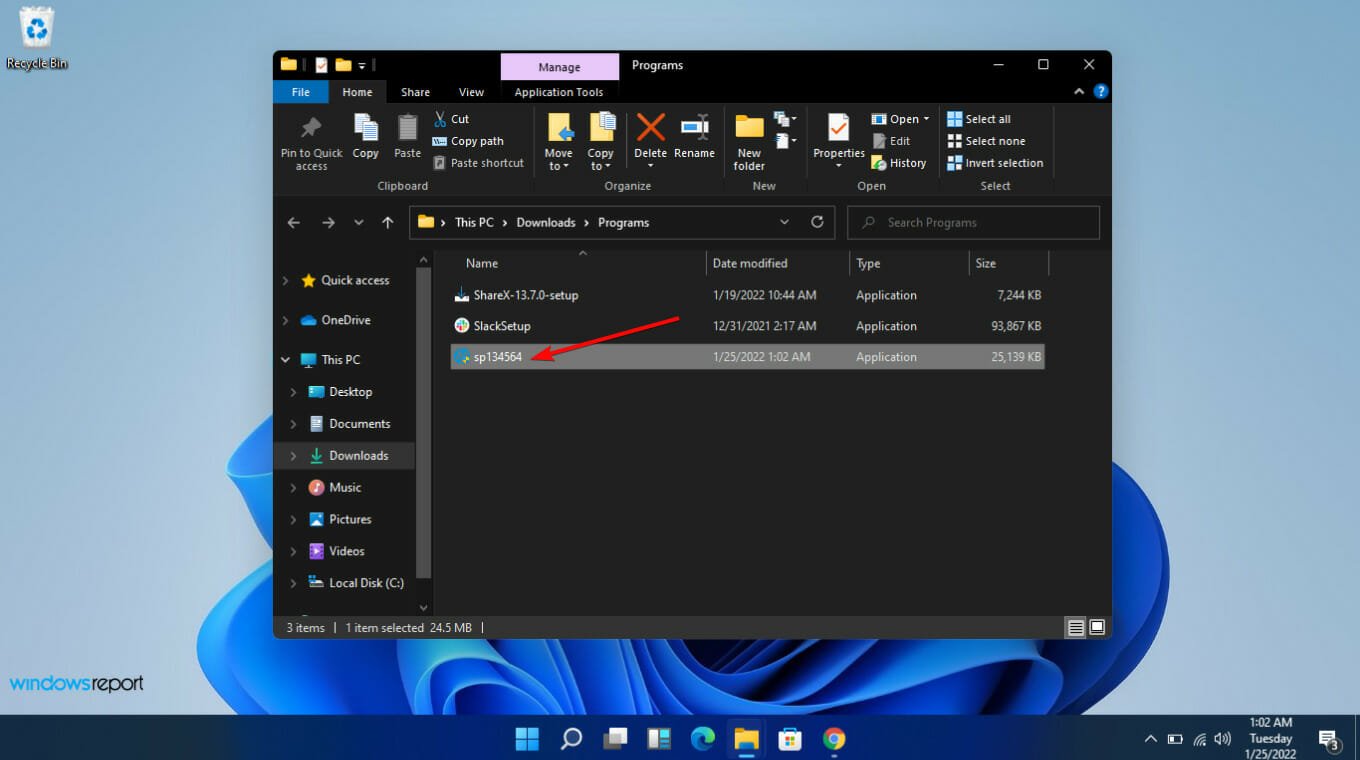
- Redémarrez votre PC.
Enfin, le hub de jeu Omen fonctionne de manière optimale avec des paramètres spécifiques, donc évitez de modifier les paramètres ou les fonctionnalités dont vous n’êtes pas sûr pour éviter ces problèmes.
Par conséquent, si vous avez un matériel plus ancien ou de faible gamme, limitez ces réglages uniquement à ceux nécessaires, car trop de réglages peuvent faire planter votre PC en raison d’une surexploitation. Gardez à l’esprit que certaines fonctionnalités comme le mode Performance peuvent également manquer sur ces dispositifs.
Certains utilisateurs ont constaté qu’overclocker leurs systèmes conduisait à des gelures et des plantages du hub de jeu Omen, donc il est préférable de tester ces réglages et de voir comment ils fonctionnent avec votre appareil.
Et si ces solutions n’apportent aucun répit ou si le problème persiste, contactez le support du hub de jeu Omen pour d’autres instructions. Sinon, essayez d’autres alternatives au hub de jeu Omen et voyez si vous avez plus de chance.
Voilà qui conclut notre article, mais faites-nous savoir si l’une de ces solutions a fonctionné pour vous dans la section des commentaires ci-dessous.













